Bizonyára sokan rögzítettek már videót a számítógép képernyőjéről, például valamilyen részlet megjelenítése céljából számítógépes játék vagy csak csinálj egy edzésvideót. Ezt pedig nagyon egyszerű volt megcsinálni, mert rengeteg program van erre, vegyük legalább a Fraps-t vagy a Camtasia Studio-t. De mi a teendő, ha a számítógép helyett mobileszköze van - okostelefon vagy táblagép IOS vagy Android operációs rendszeren, hogyan rögzíthet videót ebben az esetben a telefon képernyőjéről? Erről a mai cikkben fogunk beszélni.
Programok videó rögzítéséhez a telefon képernyőjéről
Nézzük a két legnépszerűbb platformot ma: Android és iOS.
Videó rögzítése Android telefonról
Kezdjük azzal operációs rendszer a Google-tól. Az Androidon az egyik legnépszerűbb képernyővideó-rögzítési program a ShootMe alkalmazás (letöltheti a Google Play). Egyszerű és világos beállításokkal rendelkezik, amelyek lehetővé teszik a kimeneti videó minőségének beállítását. A program videólejátszóként és beépített galériaként is használható.
Videó rögzítése telefonról iOS-re
Kissé más a helyzet az Apple iOS eszközökkel. Videó rögzítése innen iPhone képernyő Eddig csak a RecordMyScreen programmal volt lehetséges (JailBreak szükséges), ami elfogadhatatlan volt a hétköznapi felhasználók számára. A legegyszerűbb lehetőség a képernyő rögzítése volt harmadik féltől származó programok Reflektor, amellyel nagyon jó minőségben rögzíthet videót az Apple TV segítségével. Az AirServer alkalmazás is hasonló funkciókkal rendelkezik. Ne felejtse el, hogy ez a módszer nem igényli az eszköz feltörését, de van egy figyelmeztetés - a kép elkészítéséhez számítógépre van szüksége, és a kapott videó nem kicsi.
A helyzetnek hamarosan jobbra kell változnia, mint új iOS 8 és OS X Yosemite, amelyekbe a fejlesztők már alapértelmezés szerint beépítették a rögzítési funkciót, csak csatlakoztatni kell iOS-eszközét bármelyik Mac-hez kábel segítségével, elindítani a Quick Time alkalmazást és kiválasztani új bejegyzés, azonosítsa az eszközt és jelezze a forrást hangjelzés(telefon mikrofon).
Azt kell mondanom, hogy a videó minősége ideális, és a felvételi folyamat vezérlése csak néhány gomb. Csak meg kell várnunk, amíg a Windows platformon is megvalósítják a hasonló funkciókat.
Reméljük, hogy az ebben a cikkben bemutatott információk hasznosak voltak, és többé nem lesznek kérdései a mobileszköz képernyőjéről történő videórögzítés lehetőségével kapcsolatban.
IN utóbbi időben Az Androidon számos program áll rendelkezésre, amelyek lehetővé teszik, hogy videót rögzítsen okostelefonja vagy táblagépe képernyőjéről. Ha korábban csak a Screencastot kellett használnia Videomagnó, akkor most a Google Playen sok hasonló program található, amelyek kényelmesebbek és funkcionálisabbak.
SCR Screen Recorder
Nagyon egyszerű program aki jól megbirkózik a feladataival. Megnyitjuk a programot, egy menüt látunk három gombbal, amelyek a kijelző bármely részére áthelyezhetők. A felvétel elindításához meg kell nyomnia a narancssárga gombot, a felvétel leállításához pedig egyszerűen zárja le a képernyőt.
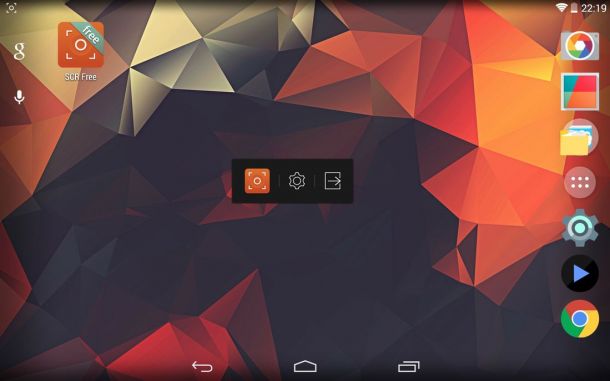
A programbeállításokban módosul a felbontás, a hangminőség, a videó kodekek és a képkockasebesség. Ha szeretné, kiválaszthat olyan kész profilokat, amelyeket más felhasználók hoztak létre hasonló eszközmodellekkel.
IN ingyenes verzió A programnak van egy-két hátránya. Először is, a maximális videófelvételi idő 3 perc, másodszor pedig a program ikonja jelenik meg az értesítési panelen. Ettől megszabadulhatsz vásárlással teljes verzió alkalmazások.
Screen Recorder
Stílusos és könnyen használható program videó rögzítéséhez Android képernyőről. A felvétel elindításához lépjen a programhoz, és nyomja meg a „Start” gombot. Ezt követően 5 másodpercen belül minimálisra kell csökkentenie az alkalmazást, és el kell kezdenie a videó felvételét.
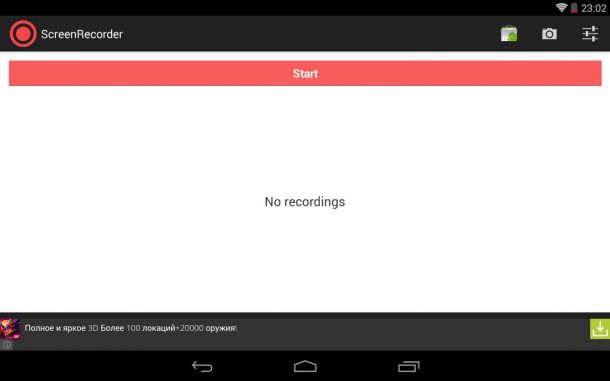
A fényképezés leállításához nyissa meg az értesítési panelt, és kattintson a „Stop” gombra, vagy tegye meg ugyanezt a programban. A program számos beállítást tartalmaz, de minden funkció csak a teljes verzióban érhető el. Az ingyenes verzióban a következőket teheti: megadhatja a felvétel megkezdése előtti időt, módosíthatja a videó minőségét és engedélyezheti/letilthatja a hangfelvételt. Jó plusz a képernyőképek készítésének lehetősége.
Rec. (Képernyőrögzítő)
Csodálatos program, érdemes megnézni. Felvétel készítése előtt módosíthatja a videó felbontását, a bitrátát, a felvételi időt, a hangrögzítési paramétereket, és előre megadhatja a videó címét is.
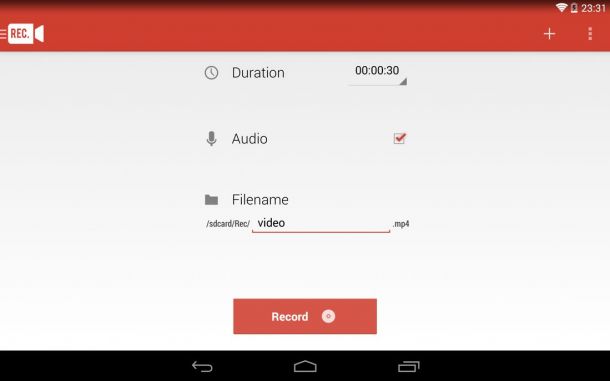
Az ingyenes verzió legfeljebb 5 perc hosszúságú videó rögzítését teszi lehetővé, a teljes verzióban a korlátozás megszűnik, ez is megjelenik kényelmes widget az asztali számítógéphez. Nos, szeretném elmondani az eszközmodellhez tartozó profilok jelenlétét, amelyek a beállításokban érhetők el.
Rögzíthető
A cikk elején elhangzott, hogy a program működéséhez nincs szükség ROOT jogokra, de ez közel sem igaz. Ha az eszközével szeretne rögzíteni, akkor ROOT-ra lesz szüksége. De ha nem rendelkezik szuperfelhasználói jogokkal, akkor kifejezetten az Ön számára készült egy PC-program, amelyet letölthet a hivatalos webhelyről. Az alkalmazás használatára vonatkozó részletes utasításokat a fejlesztő webhelyén is megtalálja.
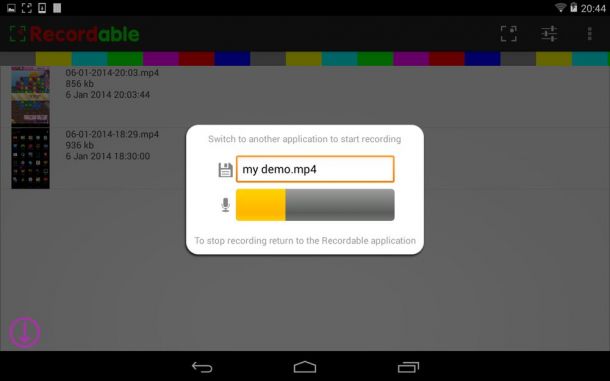
Screencast Video Recorder
Az egyik legelső program videó rögzítésére az Android képernyőről. Egészen a közelmúltig a programnak nem volt méltó versenytársa. De ismeretlen okokból a fejlesztők leállították az alkalmazás támogatását és frissítését, így a cikkben szereplő összes többi program előnyösebbnek tűnik.

A felvétel elindításához el kell indítani a programot, és meg kell nyomni a kijelző közepén található nagy szürke gombot. Az értesítési panel megnyitása után a rögzítés automatikusan leáll. Itt is sok beállítás található, amelyeket megváltoztathat és kísérletezhet a felvétel minőségével.
Képernyőképek
Leírás
Ez képernyős kamera Videó rögzítésére tervezték a telefon kijelzőjéről. Jellemzője egy olyan program vagy játék hozzáadásának lehetősége, amelyet ellenőrizni szeretne. Kezdetben a főablak tartalmaz egy hivatkozást az asztalra, és egy gombot szoftver hozzáadásához.
Fényképezés előtt ellenőrizze a segédprogram beállításait, és ha szükséges, módosítsa a jövőbeli fájl minőségét, méretét és formátumát. Ezután válasszon ki egy programot, játékot vagy asztalt. Ezután hozzáférést biztosítunk a képhez a készülék képernyőjén. Amikor megjelenik rajta a kívánt képkocka, már csak a rögzítés gombot kell megnyomni.
A felhasználónak néhány másodperce lesz felkészülni a folyamatra. A felülvizsgálat végeztével ugyanerre a gombra kell kattintania, majd megnyílik egy ablak a rögzített videókkal. Mindenki rendelkezik ezzel az információval:
- a rögzített alkalmazás neve;
- dátum és idő;
- fájlméret.
Pro és kontra
Ennek a segédprogramnak az előnyei:
- ingyenesen letölthető;
- teljesen eloroszosodott;
- írj véleményt, ha akarod szükséges szoftver felkerül a listára, és közvetlenül onnan indul el.
A hátránya a videószerkesztő hiánya.
Néha szükség van egy videó rögzítésére Android képernyő. Ez általában akkor fordul elő, ha vásárol valamit néhány online boltban, hogy megvédje magát, és bármilyen probléma esetén a vásárlás visszaigazolása történt. Egyes online boltok még azt is tanácsolják, hogy rögzítsék a tevékenységeidet.
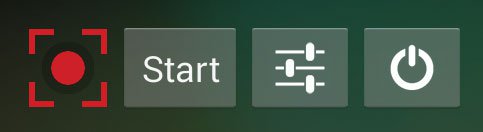
Android képernyős videó rögzítő program
Ebben a cikkben a legtöbbet nézzük meg népszerű programok videó rögzítéséhez az Android képernyőről.
- . A fejléc szerint nincs szükség ROOT jogokra, de ez nem teljesen igaz. Nincs rá szükség, ha a telefon képernyőjéről készít felvételt számítógépen (ennek az alkalmazásnak van PC-s verziója is), de ha a telefonról rögzít, akkor is szükség van a ROOT-ra.
- Rec. (Képernyőrögzítő). Vannak fizetős és ingyenes verziók ezt az alkalmazást. Az ingyenes verzió legfeljebb 5 perces videófájlhosszúsággal rendelkezik. A videó rögzítése előtt megadhatja annak időtartamát, bitsebességét, videó felbontását és hangrögzítési paramétereit.
- Képernyőrögzítő. Egy kis program videó rögzítésére a képernyőről. A fényképezés megkezdéséhez meg kell nyomnia a „Start” gombot, amely után 5 másodperce lesz az alkalmazás bezárására. 5 másodperc elteltével megkezdődik a videofelvétel. A leállításhoz kattintson a „Stop” gombra az értesítési panelen. Az ingyenes verzióban módosíthatja a videó minőségét, valamint letilthatja vagy engedélyezheti a hangrögzítést.
- Screencast Video Recorder. A legelső program ebben a műfajban, de sajnos a fejlesztők már lemondtak a támogatásáról. A felvétel elindításához csak kattintson a szürke gombra az alkalmazásban. A rögzítés befejezéséhez meg kell nyitnia az értesítési panelt.
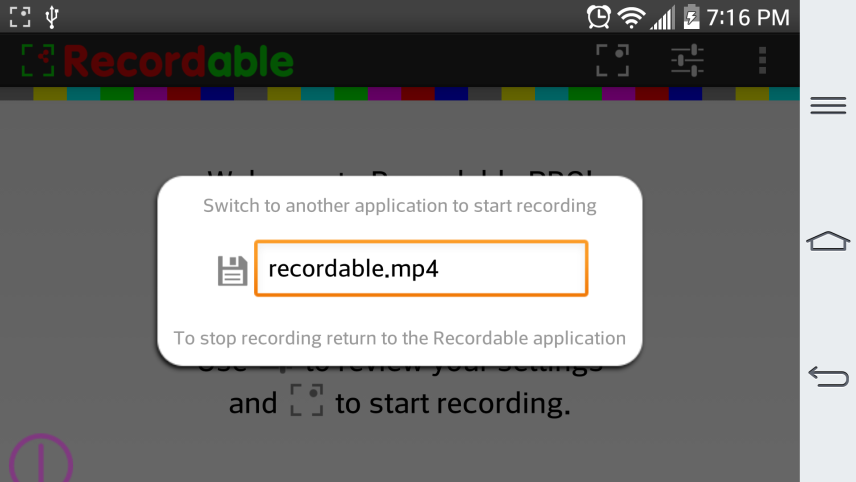
Valójában nagyon sok program van ebben a műfajban, csak a legnépszerűbbeket vettük figyelembe a cikkben. De ha nem tud videót rögzíteni az Android képernyőjéről, írja meg a megjegyzésekben, mi segítünk.
![]()
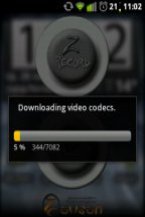

Sokan tudják ezt a műtőről Windows rendszerek Számos program készült képernyővideó rögzítésére. Azonban nem mindenki tudja, hogy ilyen alkalmazásokat hoztak létre mobil eszközök Android operációs rendszert futtat.
Jellegzetes
Manapság sokan rögzítenek videókat mobileszközeik képernyőjéről. Miért lehet minderre szükség? Valaki rögzíti a sajátját játékmenet miközben játszik okostelefonján vagy táblagépén. A másodikak véleményeznek telepített alkalmazások. Megint mások más tartalmat tekintenek át. Akárhogy is legyen, a modulokról videók rögzítésére szolgáló programok pillanatnyilag hihetetlenül keresett.
Sajátosságok
Ez a program lehetővé teszi, hogy rögzítse, mi jelenik meg a képernyőn mobil eszközön. Saját maga állíthatja be a rögzített videók minőségét, módosíthatja a forrás videofájlok jellemzőit, be- és kikapcsolhatja a hangfelvételt és még sok minden mást. A funkcionalitása azonban nem korlátozódik erre.
Jelenleg sok olyan alkalmazás, amelyet a minialkalmazásokból videó rögzítésére terveztek, szabványos szerkesztési funkciókkal rendelkezik. Így közvetlenül a modulon vághatja le a videó végét vagy elejét, anélkül, hogy külső felet használna szoftver. Erre azért van szükség, mert gyakran ezek a töredékek tartalmazzák magát a videorögzítő eszközt is.
